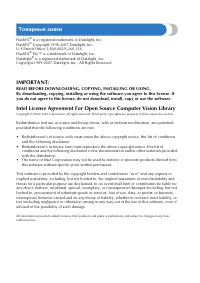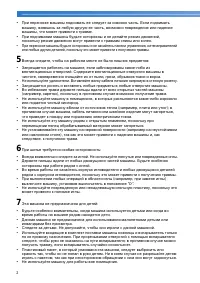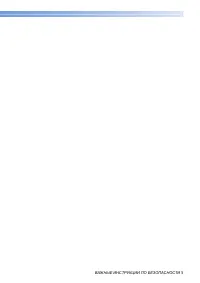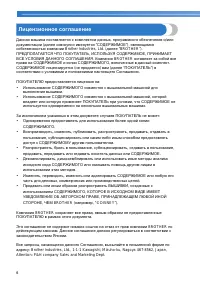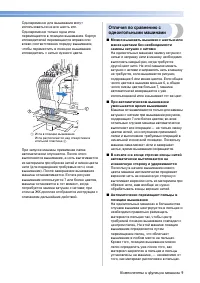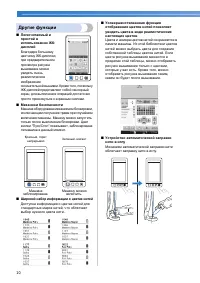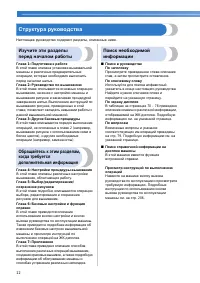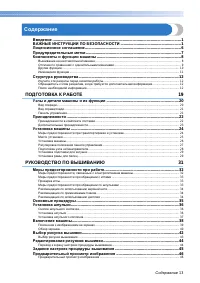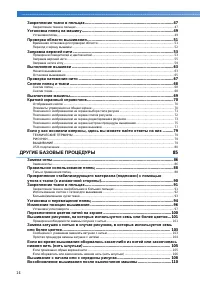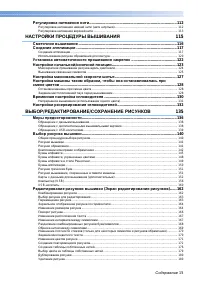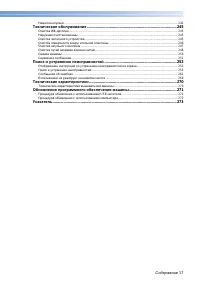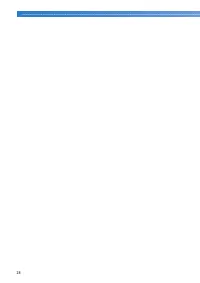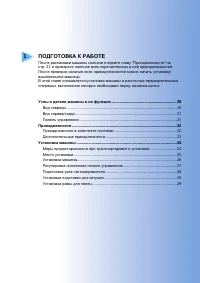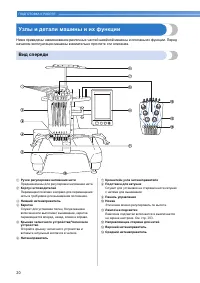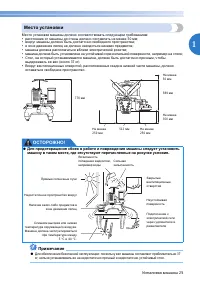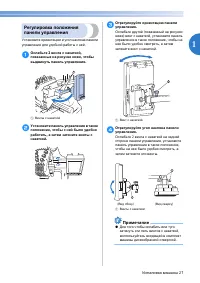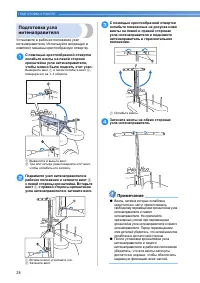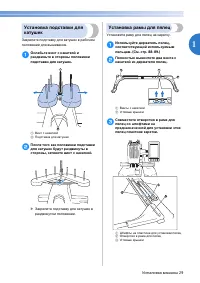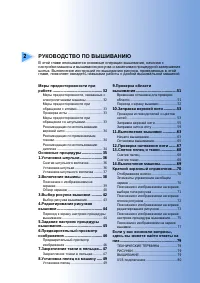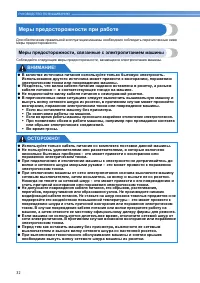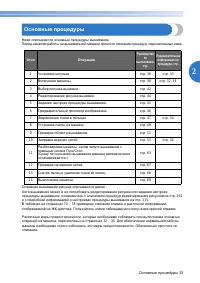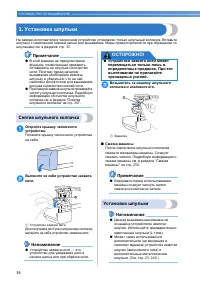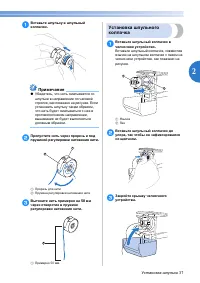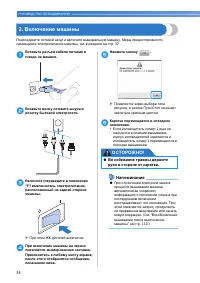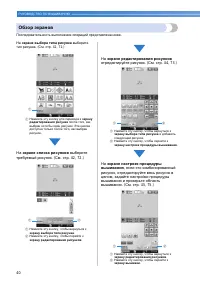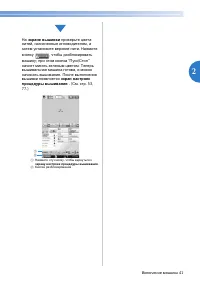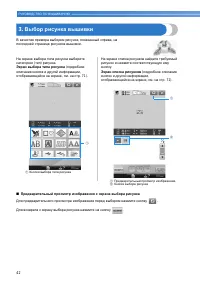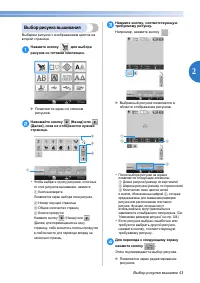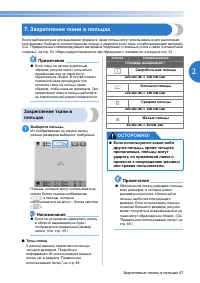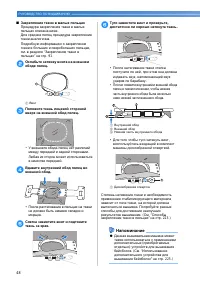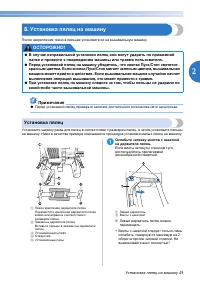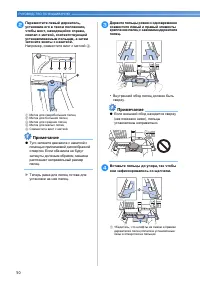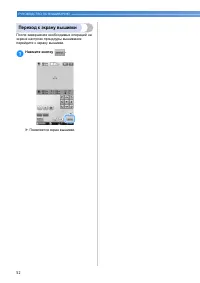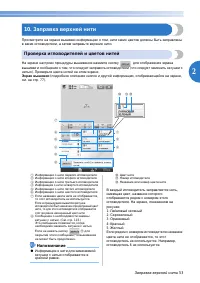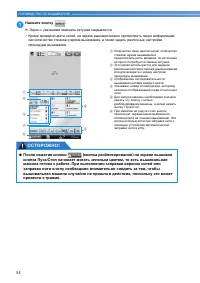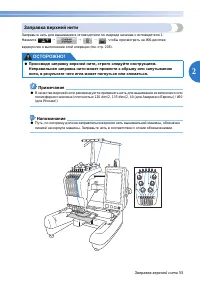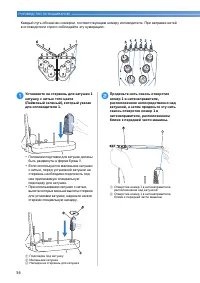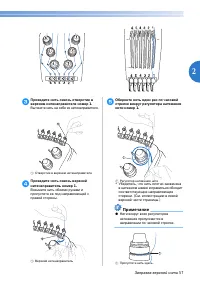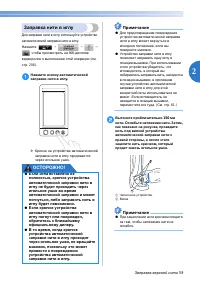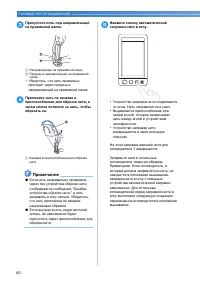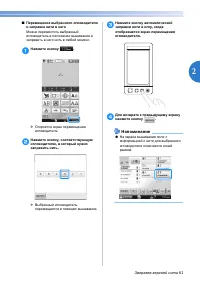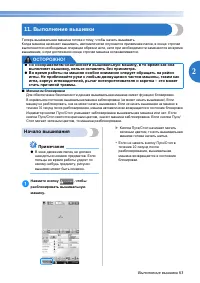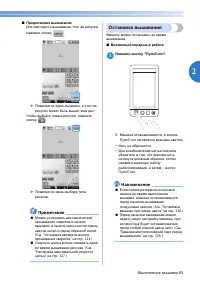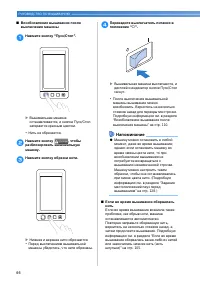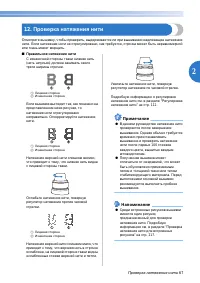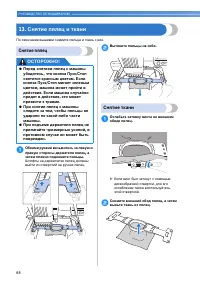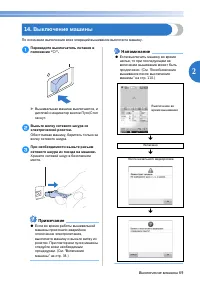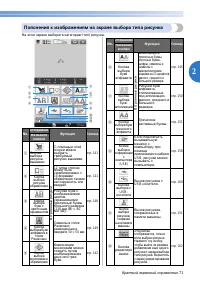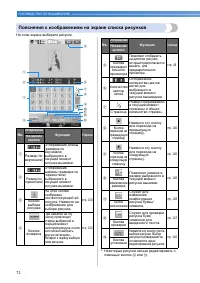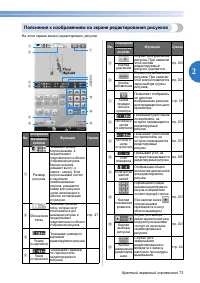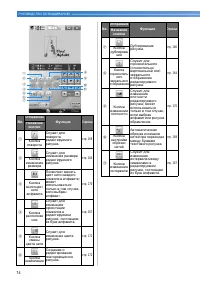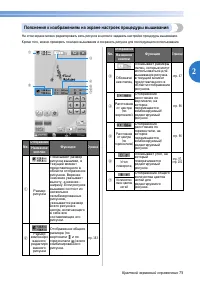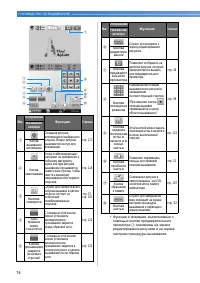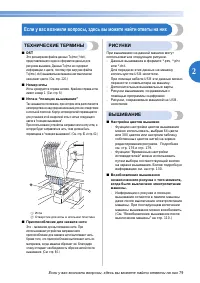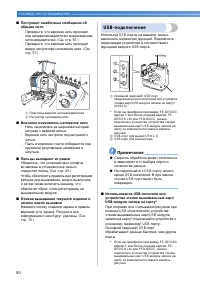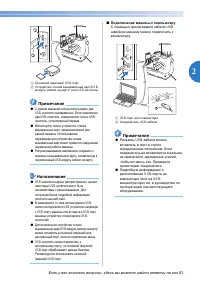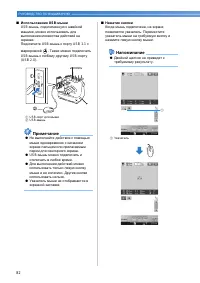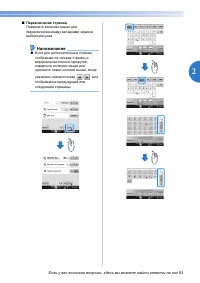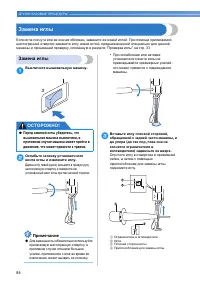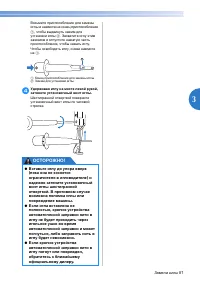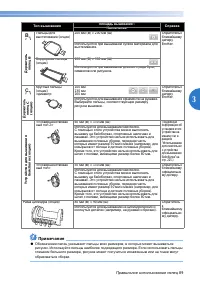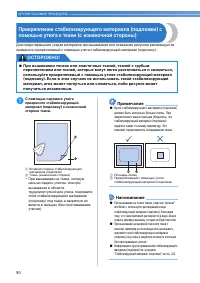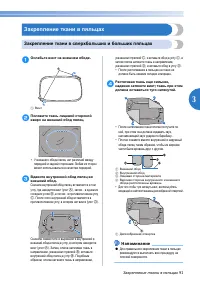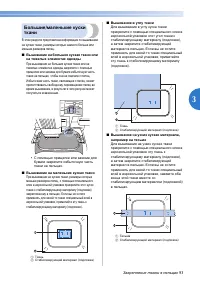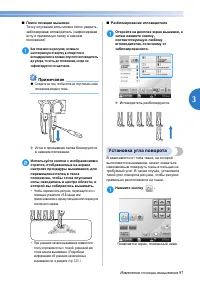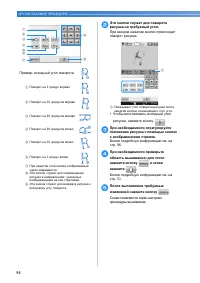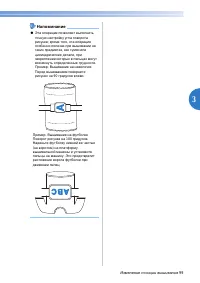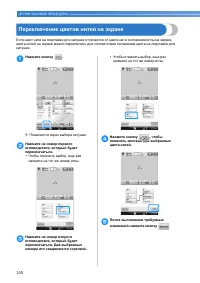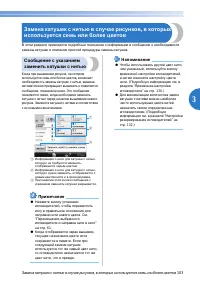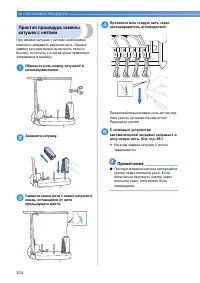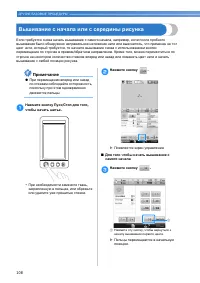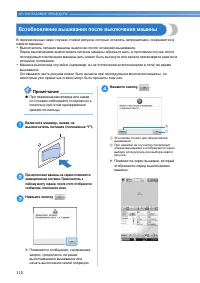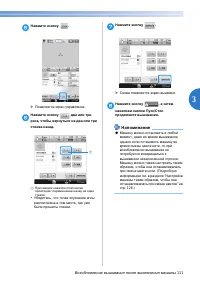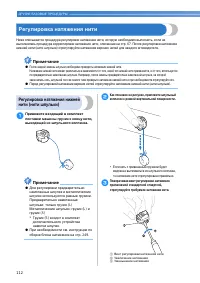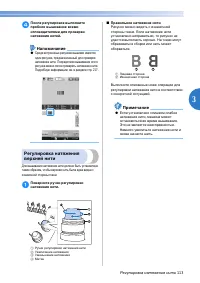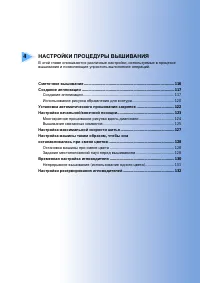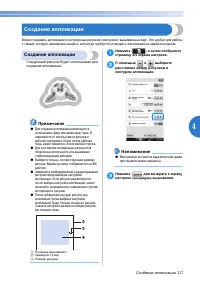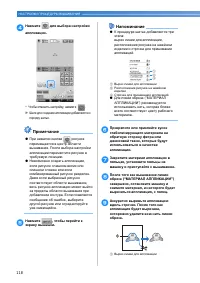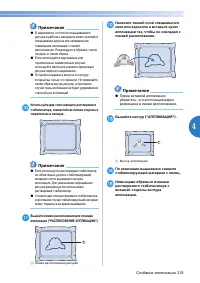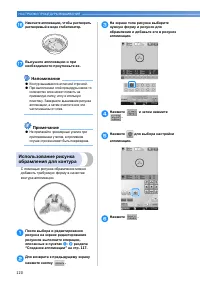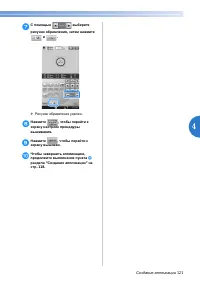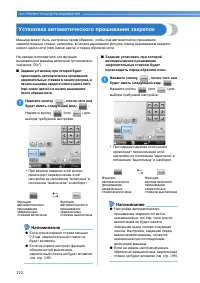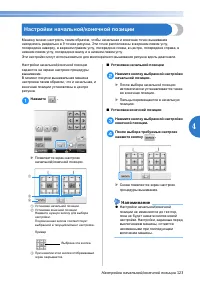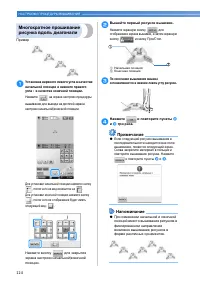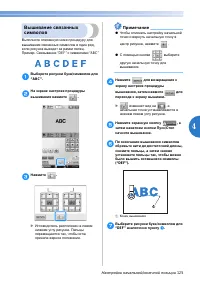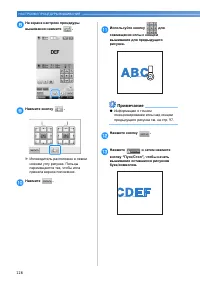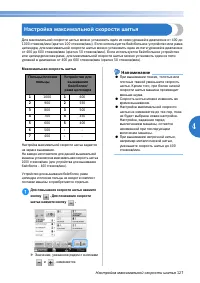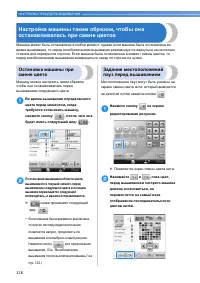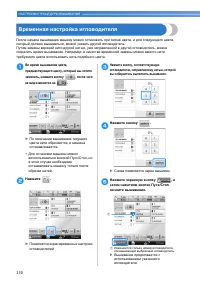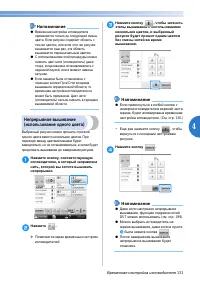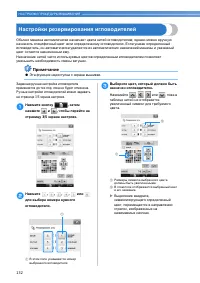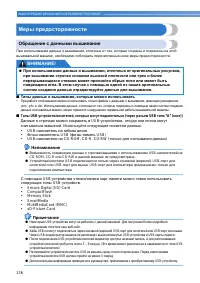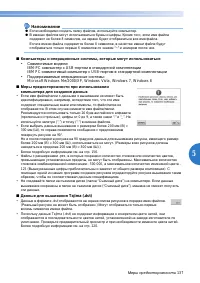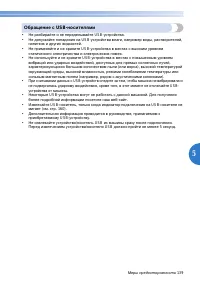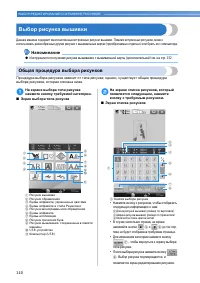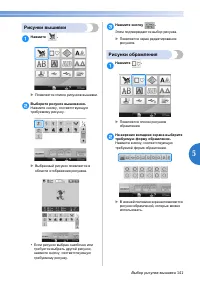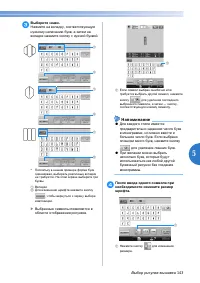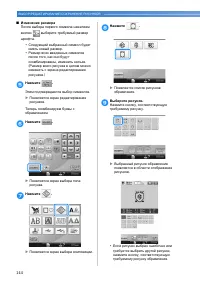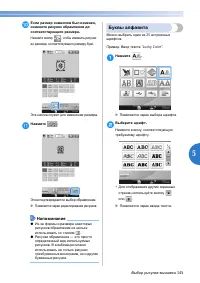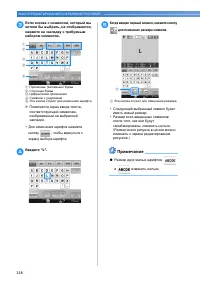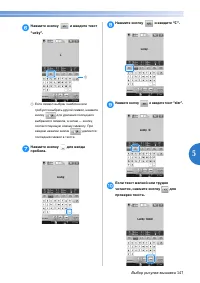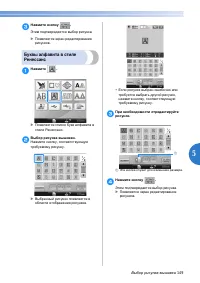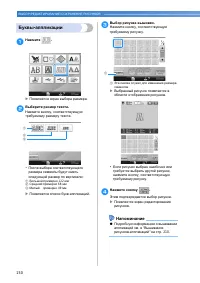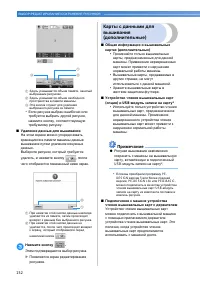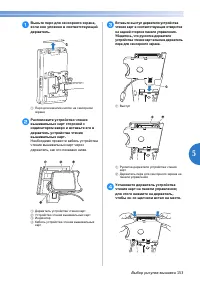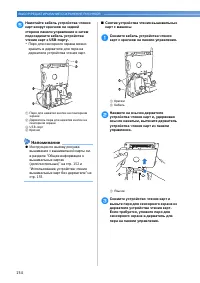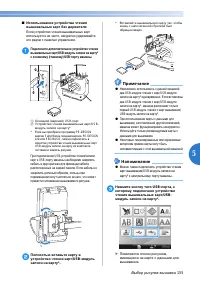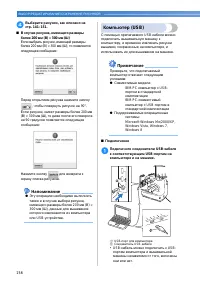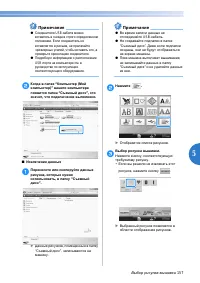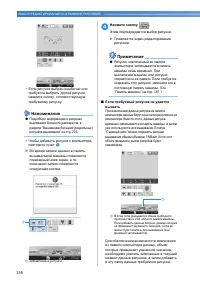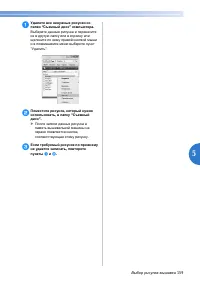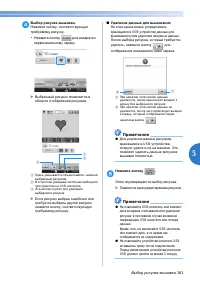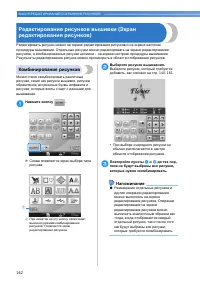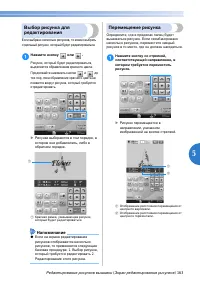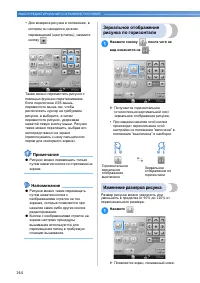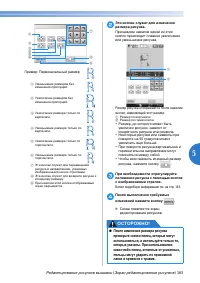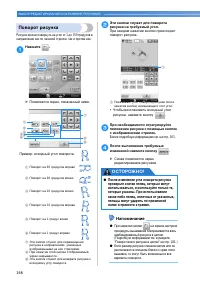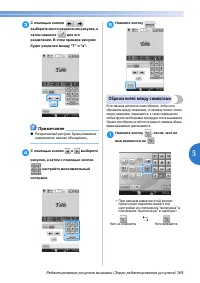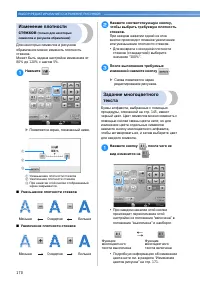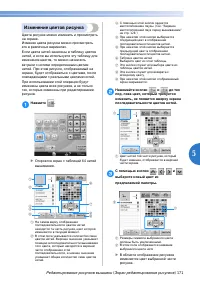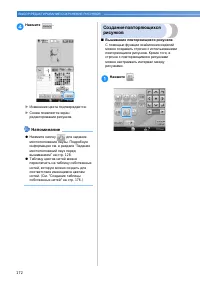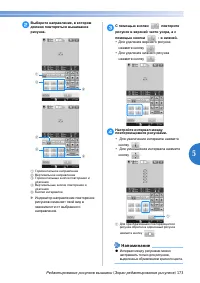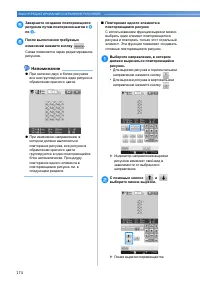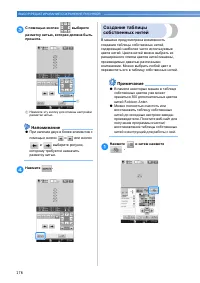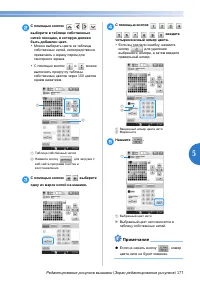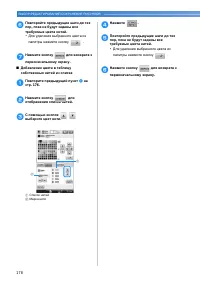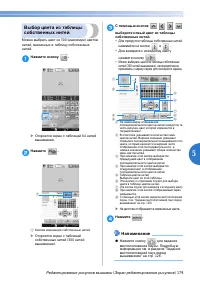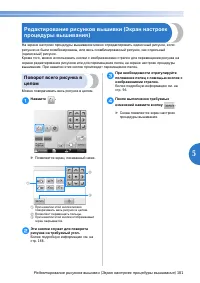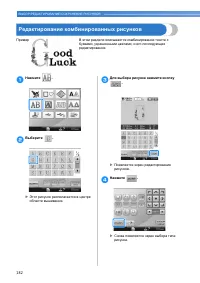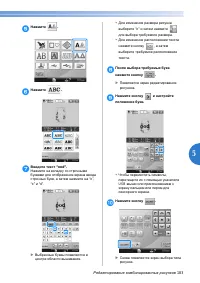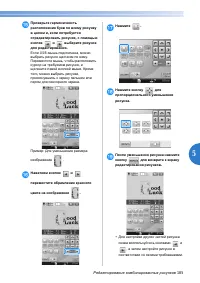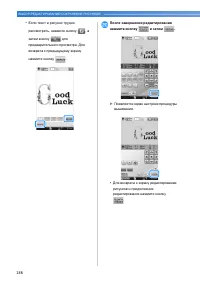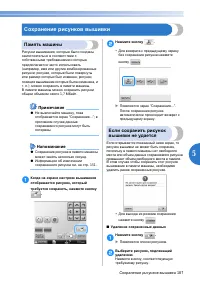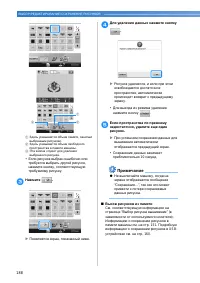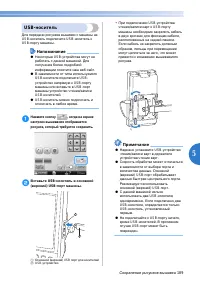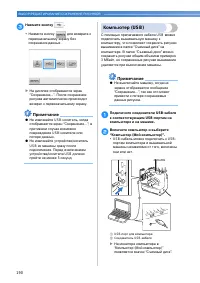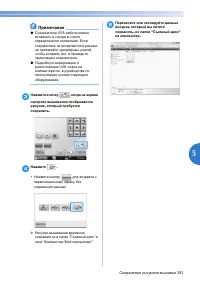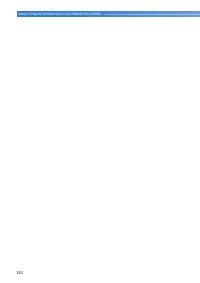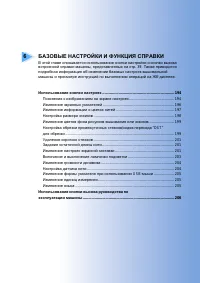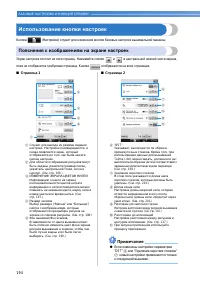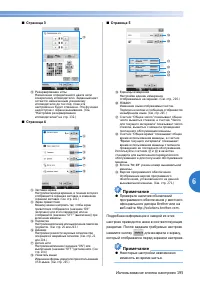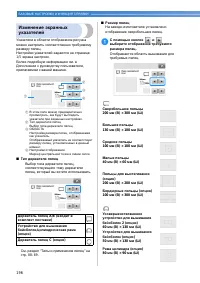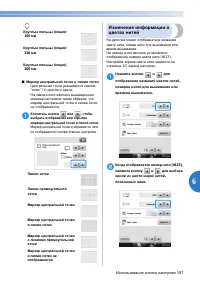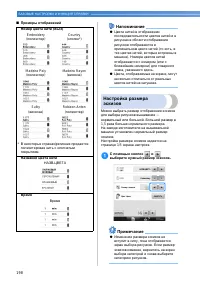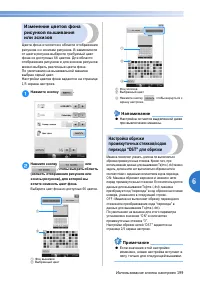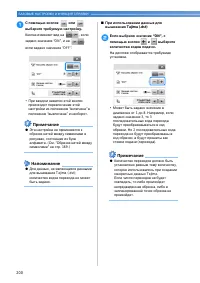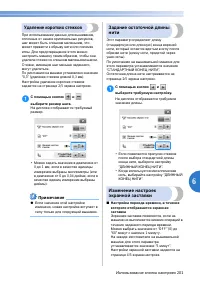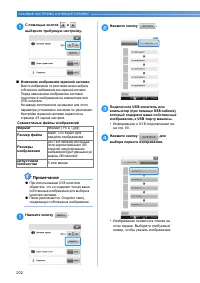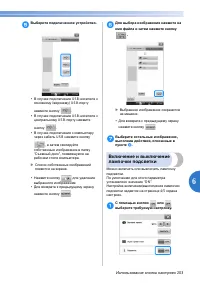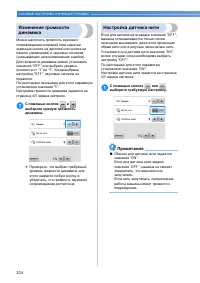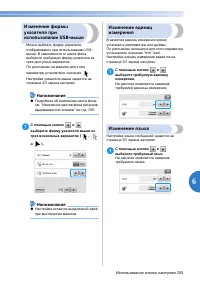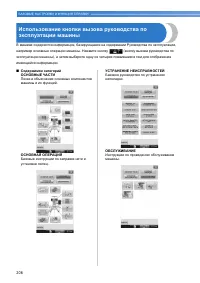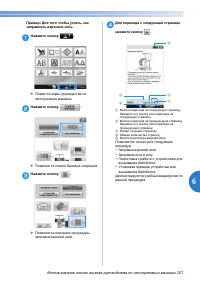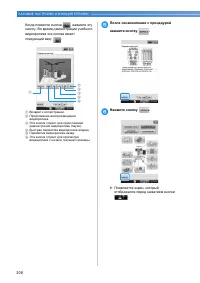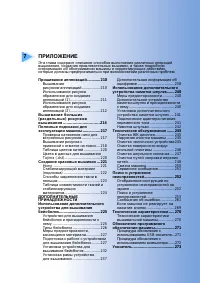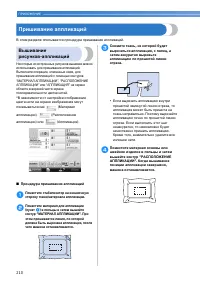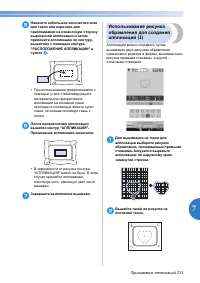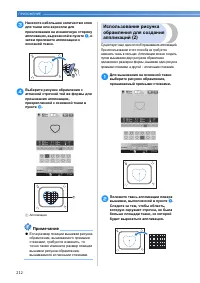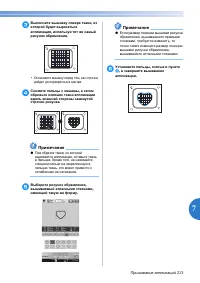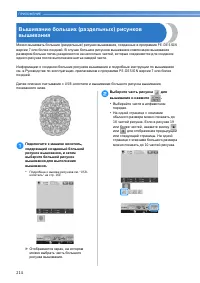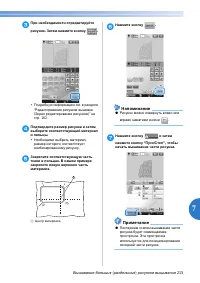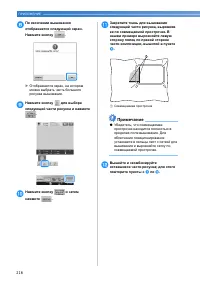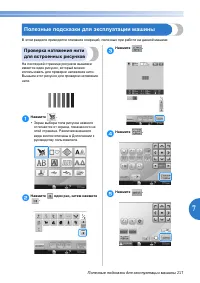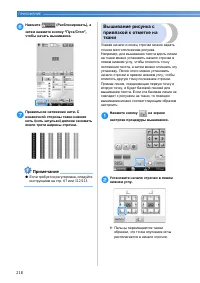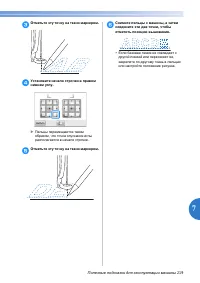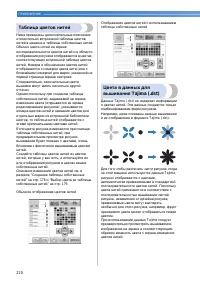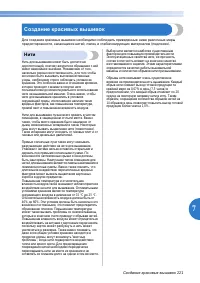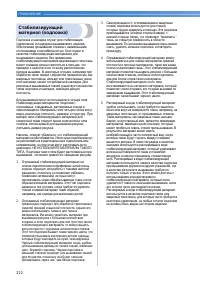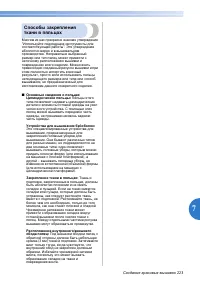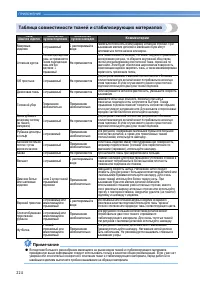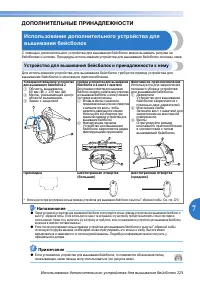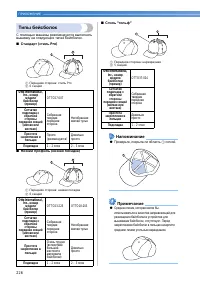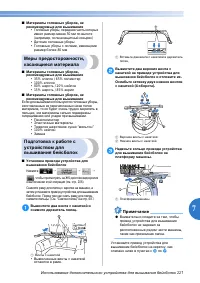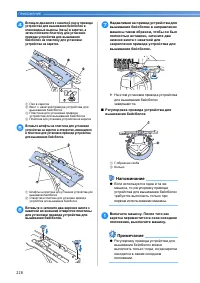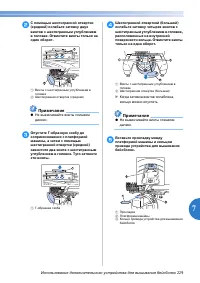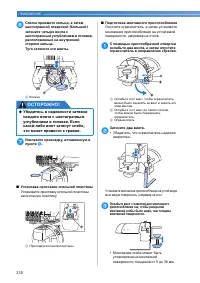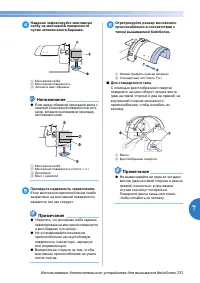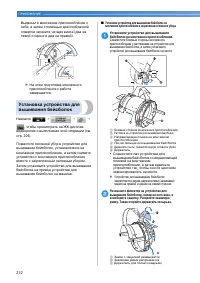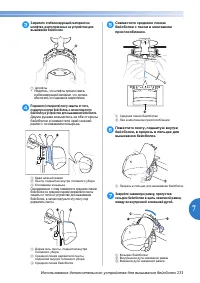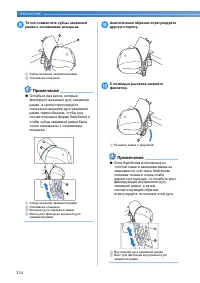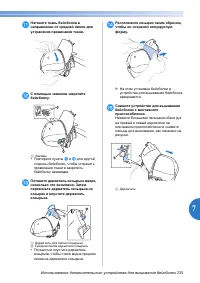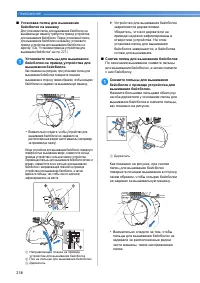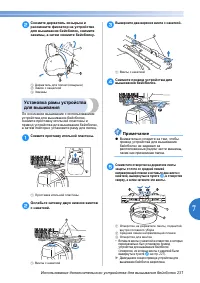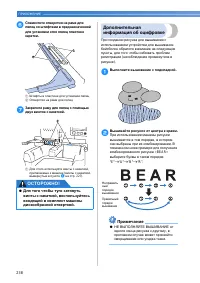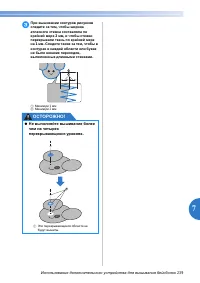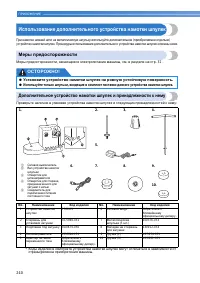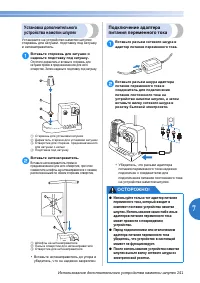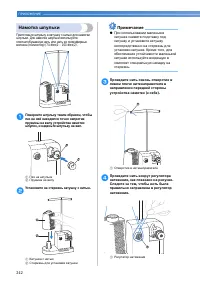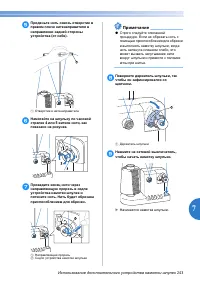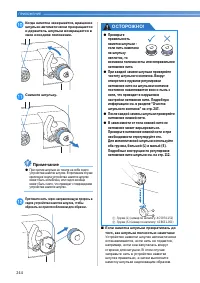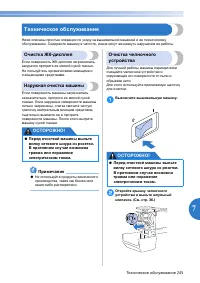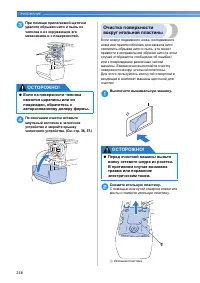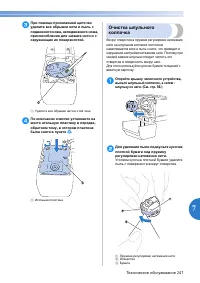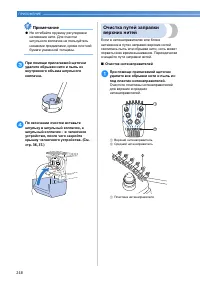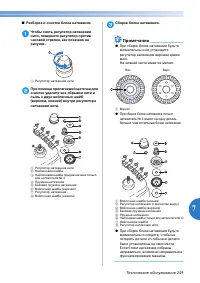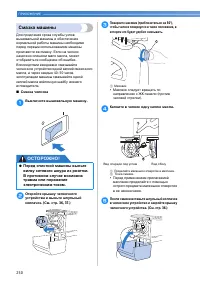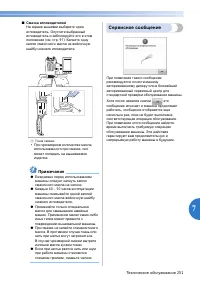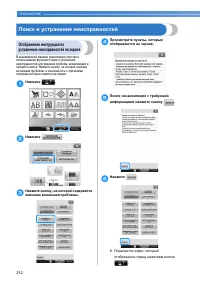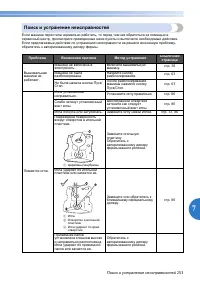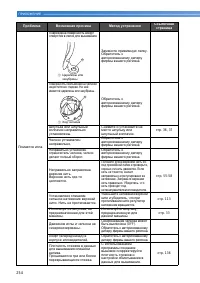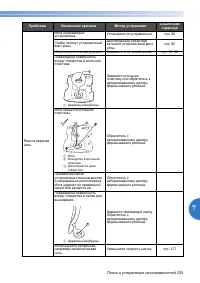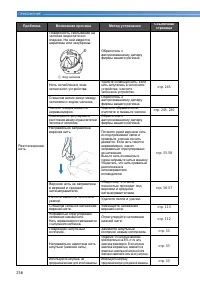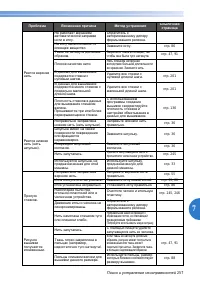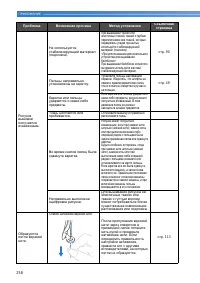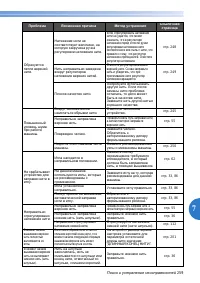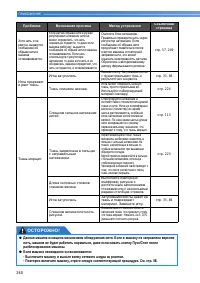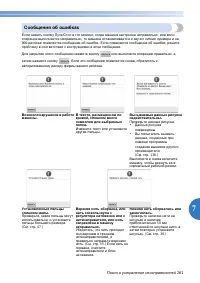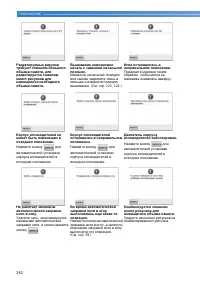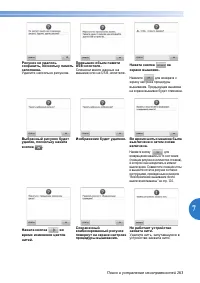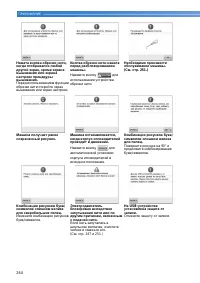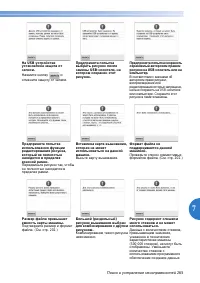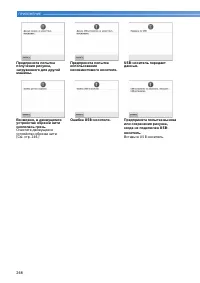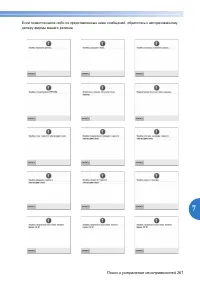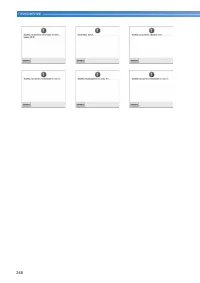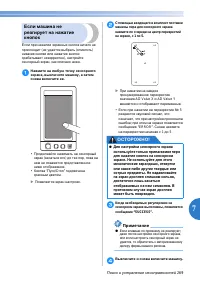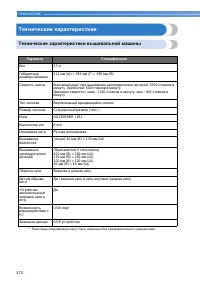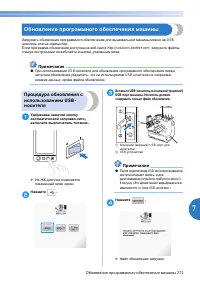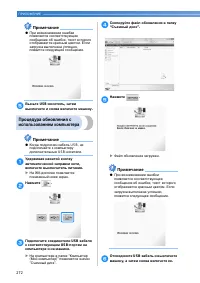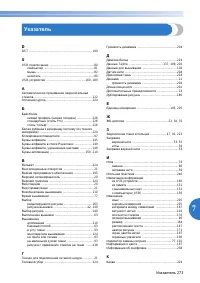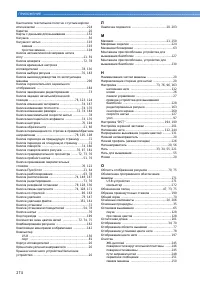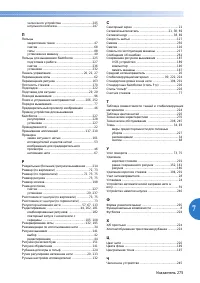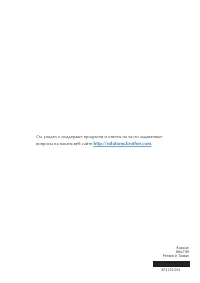Швейная машина Brother PR-655 - инструкция пользователя по применению, эксплуатации и установке на русском языке. Мы надеемся, она поможет вам решить возникшие у вас вопросы при эксплуатации техники.
Если остались вопросы, задайте их в комментариях после инструкции.
"Загружаем инструкцию", означает, что нужно подождать пока файл загрузится и можно будет его читать онлайн. Некоторые инструкции очень большие и время их появления зависит от вашей скорости интернета.
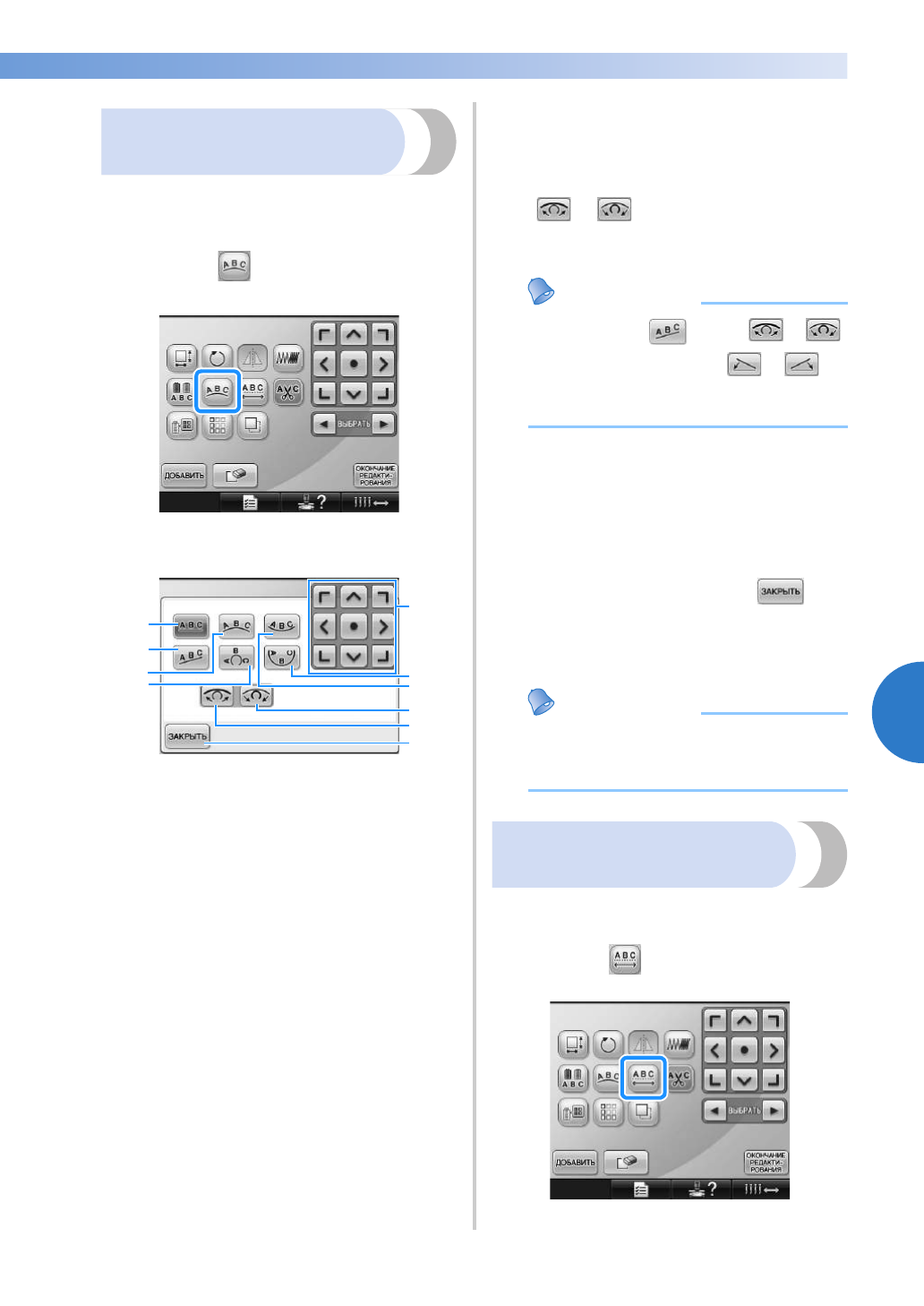
Редактирование
рисунков
вышивки
(
Экран
редактирования
рисунков
) 167
—————————————————————————————————————————————————————————————————————————————————————
5
Изменение
расположения
текста
Символы
можно
расположить
по
горизонтальной
линии
,
по
наклонной
линии
или
по
дуге
.
1
Нажмите
.
X
Появляется
экран
,
показанный
ниже
.
1
Расположение
текста
по
прямой
линии
.
2
Расположение
текста
по
наклонной
линии
.
3
Расположение
текста
по
внешней
стороне
кривой
линии
большого
радиуса
.
4
Расположение
текста
по
внешней
стороне
кривой
линии
малого
радиуса
.
5
Эти
кнопки
служат
для
перемещения
рисунка
в
направлениях
,
указанных
изображенными
на
них
стрелками
.
6
Расположение
текста
по
внутренней
стороне
кривой
линии
малого
радиуса
.
7
Расположение
текста
по
внутренней
стороне
кривой
линии
большого
радиуса
.
8
При
каждом
нажатии
этой
кнопки
после
выбора
расположения
текста
по
кривой
линии
происходит
увеличение
изгиба
этой
кривой
(
она
становится
более
изогнутой
,
т
.
е
.
радиус
ее
изгиба
уменьшается
).
9
При
каждом
нажатии
этой
кнопки
после
выбора
расположения
текста
по
кривой
линии
происходит
уменьшение
изгиба
этой
кривой
(
она
становится
более
плоской
,
т
.
е
.
радиус
ее
изгиба
увеличивается
).
0
При
нажатии
этой
кнопки
отображаемый
экран
закрывается
.
2
Нажмите
кнопку
,
соответствующую
требуемому
расположению
текста
.
3
После
выбора
требуемого
расположения
текста
можно
изменять
радиус
изгиба
кривой
.
При
необходимости
с
помощью
кнопки
и
установите
требуемый
радиус
изгиба
кривой
.
Напоминание
●
При
выборе
кнопки
и
изменяются
на
кнопки
и
.
Эти
кнопки
позволяют
увеличивать
или
уменьшать
угол
наклона
.
4
При
необходимости
отрегулируйте
положение
рисунка
с
помощью
кнопок
с
изображениями
стрелок
.
Более
подробную
информацию
см
.
на
стр
. 163.
5
После
выполнения
требуемых
изменений
нажмите
кнопку
.
X
Снова
появляется
экран
редактирования
рисунков
.
Напоминание
●
Расположение
текста
,
может
быть
задано
при
выборе
символа
,
описанном
на
стр
. 148.
Изменение
интервала
между
символами
Интервал
между
символами
можно
сделать
шире
или
уже
.
1
Нажмите
.
X
Появляется
экран
,
показанный
ниже
.
2
1
4
3
5
0
9
8
7
6
Содержание
- 3 Введение; ВАЖНЫЕ; ОПАСНО
- 5 СОХРАНИТЕ
- 6 ВНИМАНИЕ
- 9 Предупредительные; Расположение
- 10 Вышивание; Напоминание
- 11 Отличия
- 13 Имеющиеся
- 15 Содержание; ПОДГОТОВКА
- 22 Узлы; Вид
- 24 Принадлежности
- 25 Дополнительные
- 26 Примечание; Установка; Меры
- 27 Место
- 29 Регулировка
- 30 Подготовка
- 37 Основные
- 38 Снятие
- 40 Включение
- 41 Пояснения
- 42 Обзор
- 44 Выбор
- 46 Редактирование; Переход
- 47 Задание
- 48 Предварительный
- 49 Закрепление
- 53 Проверка; Временная
- 55 Заправка
- 65 Выполнение; Начало
- 67 Остановка
- 71 Выключение
- 72 Краткий
- 81 РИСУНКИ; ВЫШИВАНИЕ
- 82 подключение
- 88 Замена
- 90 Типы
- 95 Большие
- 98 Изменение
- 102 Переключение
- 106 Простая
- 107 Если
- 112 Возобновление
- 118 Сметочное
- 119 Создание
- 125 Настройки
- 126 Многократное
- 129 Настройка
- 133 Непрерывное
- 138 Обращение
- 140 Товарные
- 142 Общая
- 143 Рисунки
- 144 Композиции
- 147 Буквы
- 154 Карты
- 158 Компьютер
- 162 носитель
- 164 Комбинирование
- 168 Поворот
- 170 Разделение
- 171 Обрезка
- 182 Дублирование; Удаление
- 189 Сохранение
- 211 ПРИЛОЖЕНИЕ
- 212 Пришивание
- 219 Полезные
- 223 Нити
- 224 Стабилизирующий
- 225 Способы
- 226 Таблица
- 240 Дополнительная
- 244 Намотка
- 247 Техническое
- 248 Очистка
- 252 Смазка
- 253 Сервисное
- 254 Поиск
- 263 Сообщения
- 272 Технические
- 273 Обновление; Процедура